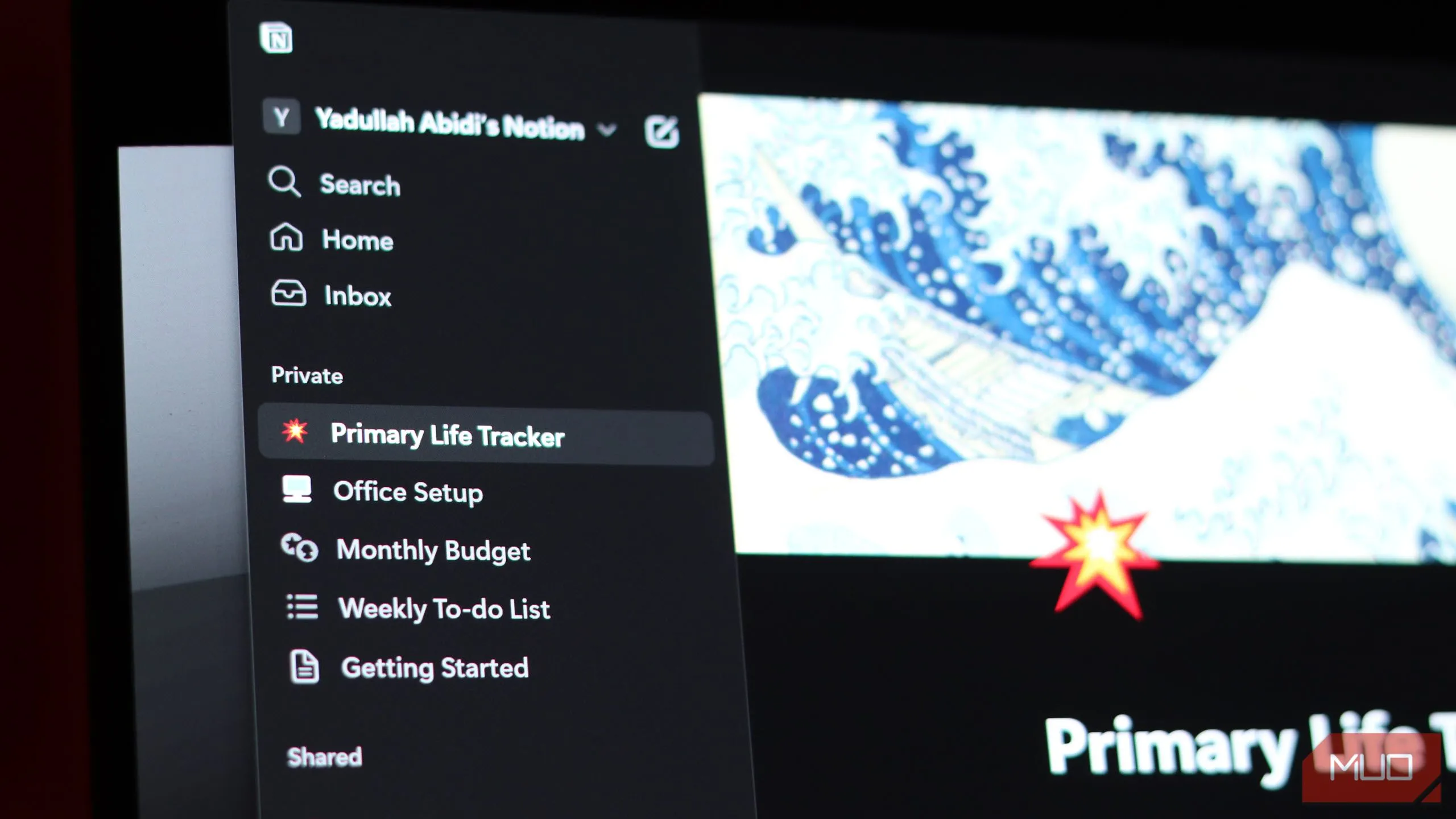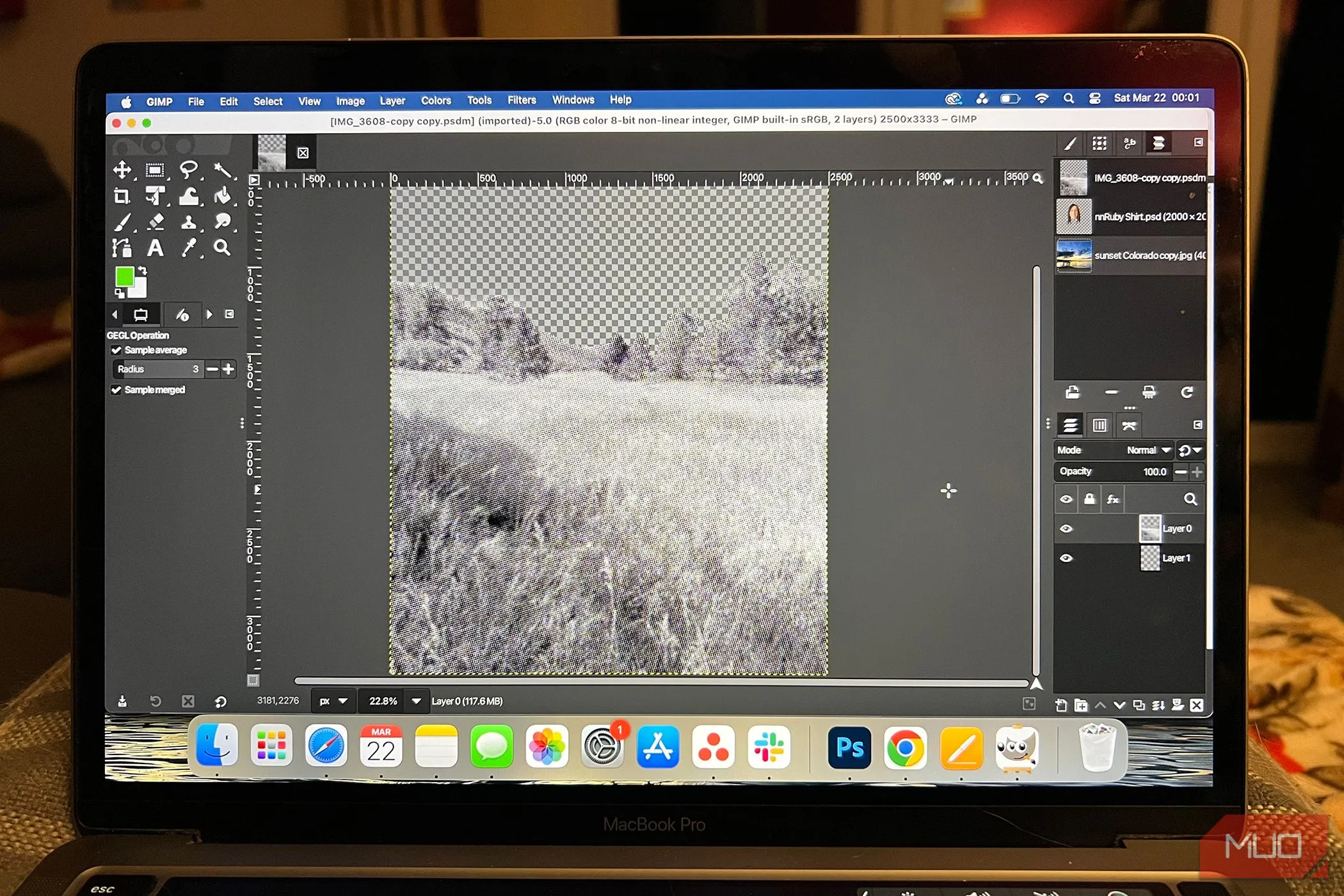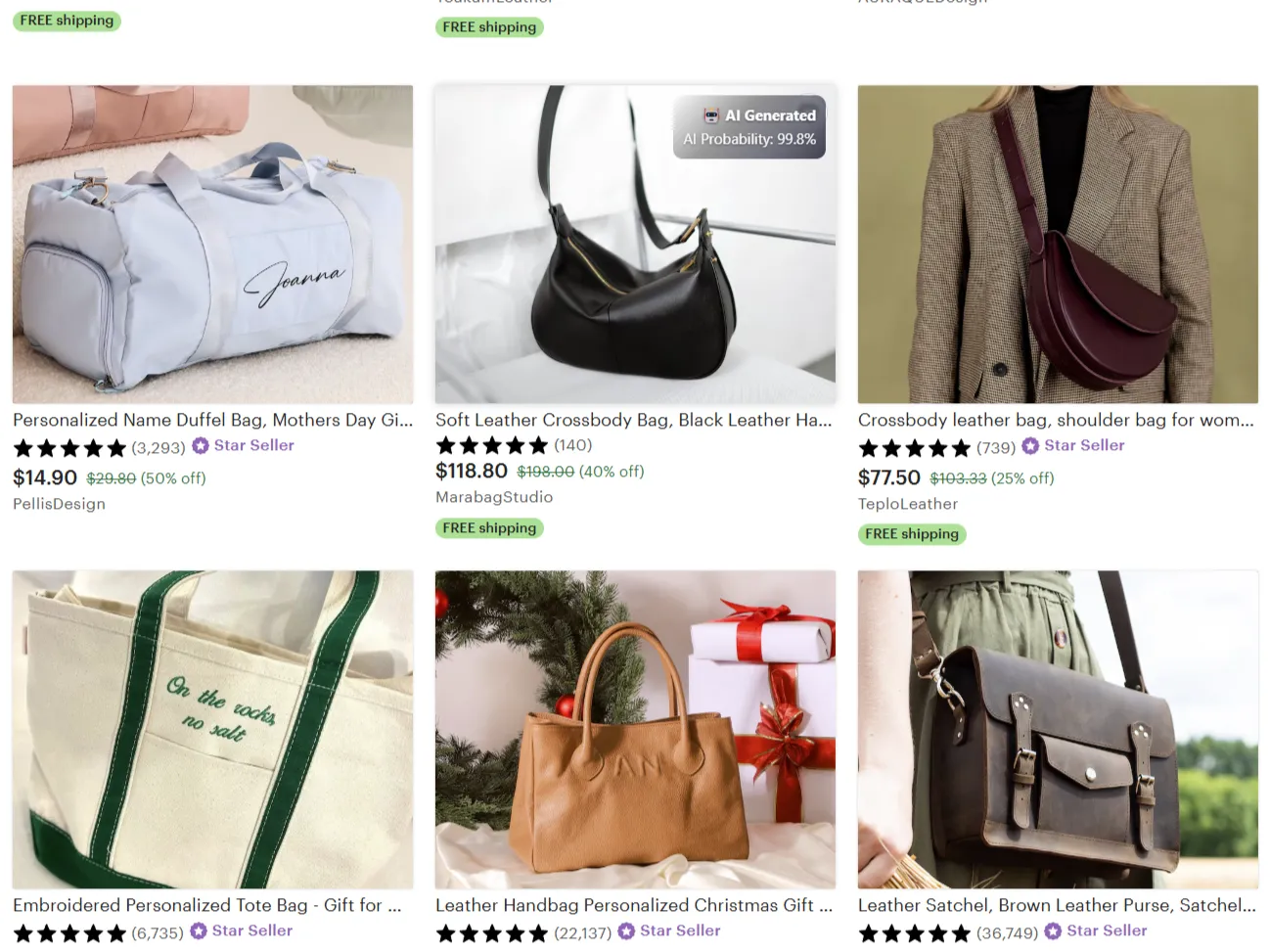Việc soạn thảo các tài liệu khoa học, báo cáo kỹ thuật hay giáo trình thường đòi hỏi khả năng chèn và định dạng các công thức toán học phức tạp. Đối với nhiều người dùng, việc “vật lộn” với trình soạn thảo công thức (Equation Editor) trong Microsoft Word có thể là một trải nghiệm không mấy dễ chịu. Tuy nhiên, với những thủ thuật và kiến thức đúng đắn, bạn hoàn toàn có thể biến quá trình này thành một thao tác nhanh chóng và hiệu quả, loại bỏ những menu rắc rối hay việc căn chỉnh phiền phức.
Bài viết này từ thuthuatdidong.net sẽ cung cấp cho bạn cái nhìn chuyên sâu và toàn diện về cách sử dụng Equation Editor, từ những bước cơ bản nhất đến các mẹo nâng cao, giúp bạn tự tin viết công thức toán trong Word một cách chuyên nghiệp và tối ưu nhất.
Tổng quan về Trình soạn thảo Công thức (Equation Editor) trong Word
Trình soạn thảo công thức, hay Equation Editor, trong Microsoft Word là một công cụ mạnh mẽ được thiết kế để tạo và định dạng các biểu thức toán học phức tạp. Khi bạn chèn một công thức, một thanh công cụ hoàn toàn mới với vô số tùy chọn sẽ xuất hiện, cho phép bạn viết và định dạng công thức theo ý muốn.
Để mở thẻ Equation trong Word, bạn chỉ cần điều hướng đến tab Chèn (Insert) trên Ribbon và tìm nhóm Ký hiệu (Symbols), sau đó chọn Phương trình (Equation). Thẻ Equation Tools sẽ xuất hiện, chứa tất cả các công cụ cần thiết để chèn, chuyển đổi và định dạng bất kỳ phương trình nào. Một mũi tên xổ xuống sẽ hiển thị thư viện các phương trình có sẵn. Bạn có thể chọn một trong số đó hoặc nhấp vào Chèn Phương trình Mới (Insert New Equation) để tự viết công thức của mình.
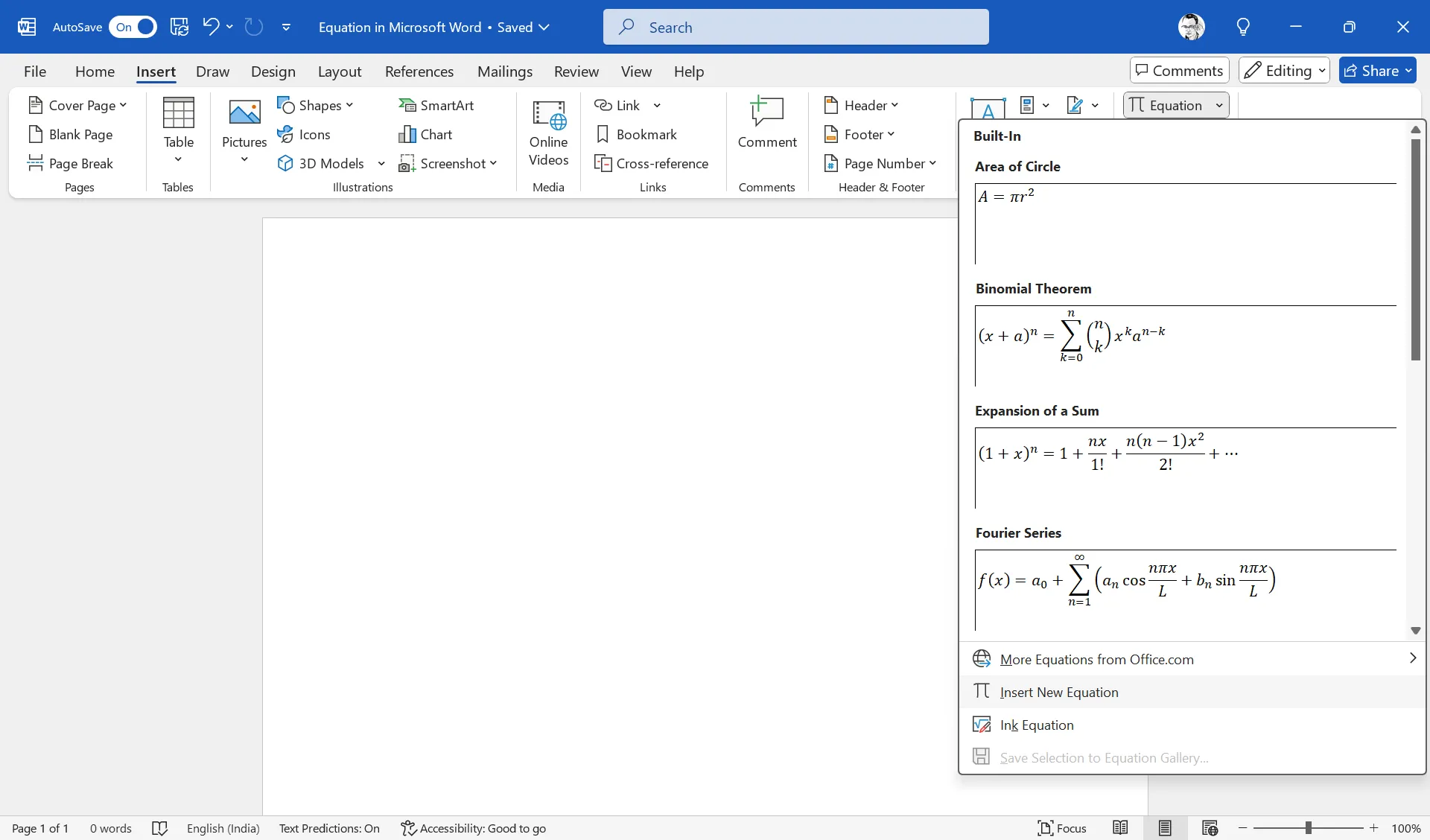 Giao diện Equation Editor trong Microsoft Word với các công cụ soạn thảo công thức toán học.
Giao diện Equation Editor trong Microsoft Word với các công cụ soạn thảo công thức toán học.
Sau khi công thức được chèn vào tài liệu, bạn có thể chỉnh sửa dễ dàng bằng cách chọn và viết lại. Word cung cấp khả năng chuyển đổi giữa các định dạng công thức khác nhau thông qua các tùy chọn trong nhóm Chuyển đổi (Conversion). Lệnh Chuyển đổi Hiện tại sang Tuyến tính (Convert Current to Linear) sẽ biến công thức được chọn thành định dạng một dòng với các ký hiệu toán học đơn giản, trong khi Chuyển đổi Tất cả sang Tuyến tính (Convert All to Linear) áp dụng thay đổi này cho mọi công thức trong tài liệu. Ngược lại, bạn có thể chuyển đổi trở lại định dạng Chuyên nghiệp (Professional) để tăng khả năng đọc và hiển thị trực quan hơn.
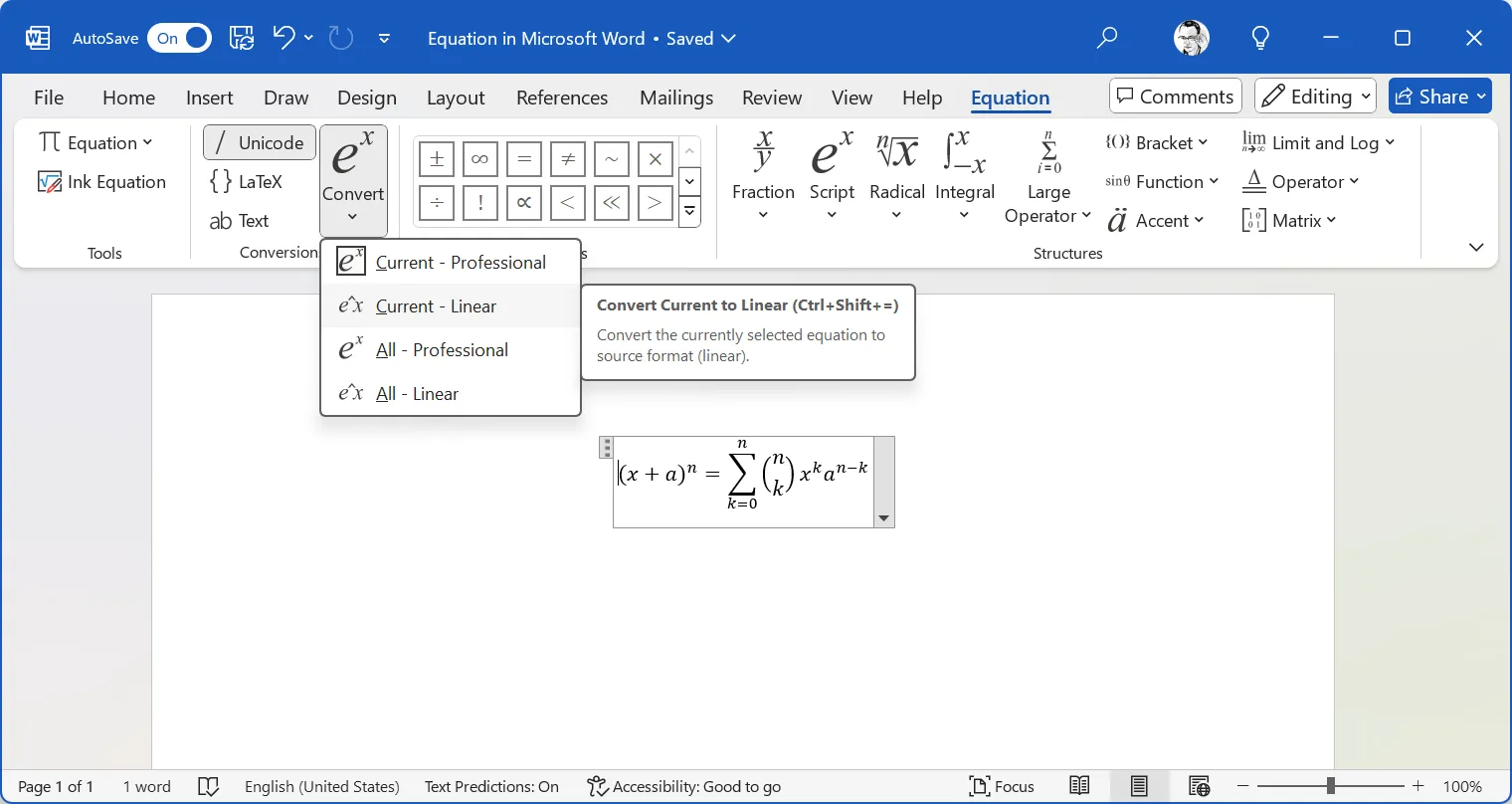 Các tùy chọn chuyển đổi định dạng công thức từ Professional sang Linear và ngược lại trong Word.
Các tùy chọn chuyển đổi định dạng công thức từ Professional sang Linear và ngược lại trong Word.
Đặc biệt, nếu bạn sử dụng màn hình cảm ứng, Word còn hỗ trợ tính năng viết công thức bằng bút cảm ứng hoặc ngón tay, mang lại trải nghiệm nhập liệu tự nhiên và linh hoạt hơn.
Truy cập nhanh Trình soạn thảo Công thức với phím tắt
Đối với những người thường xuyên làm việc với công thức toán học, việc sử dụng phím tắt là một cách hiệu quả để tiết kiệm thời gian. Thay vì phải di chuyển chuột và click vào menu, bạn chỉ cần nhấn tổ hợp phím Alt + = để mở ngay Equation Editor. Phím tắt này sẽ bỏ qua các công thức mẫu có sẵn, nhưng bạn vẫn có thể truy cập chúng bằng cách nhấp vào mũi tên xổ xuống trong tab Equation.
Nếu bạn cần quyền truy cập nhanh hơn nữa hoặc muốn thêm các nút lệnh cụ thể cho Equation Editor (ví dụ: một nút để chèn phân số), bạn có thể tùy chỉnh thanh công cụ Truy cập nhanh (Quick Access Toolbar). Điều này sẽ giúp bạn định dạng tài liệu trong Word một cách nhanh chóng, đặc biệt khi nội dung chứa nhiều công thức toán học.
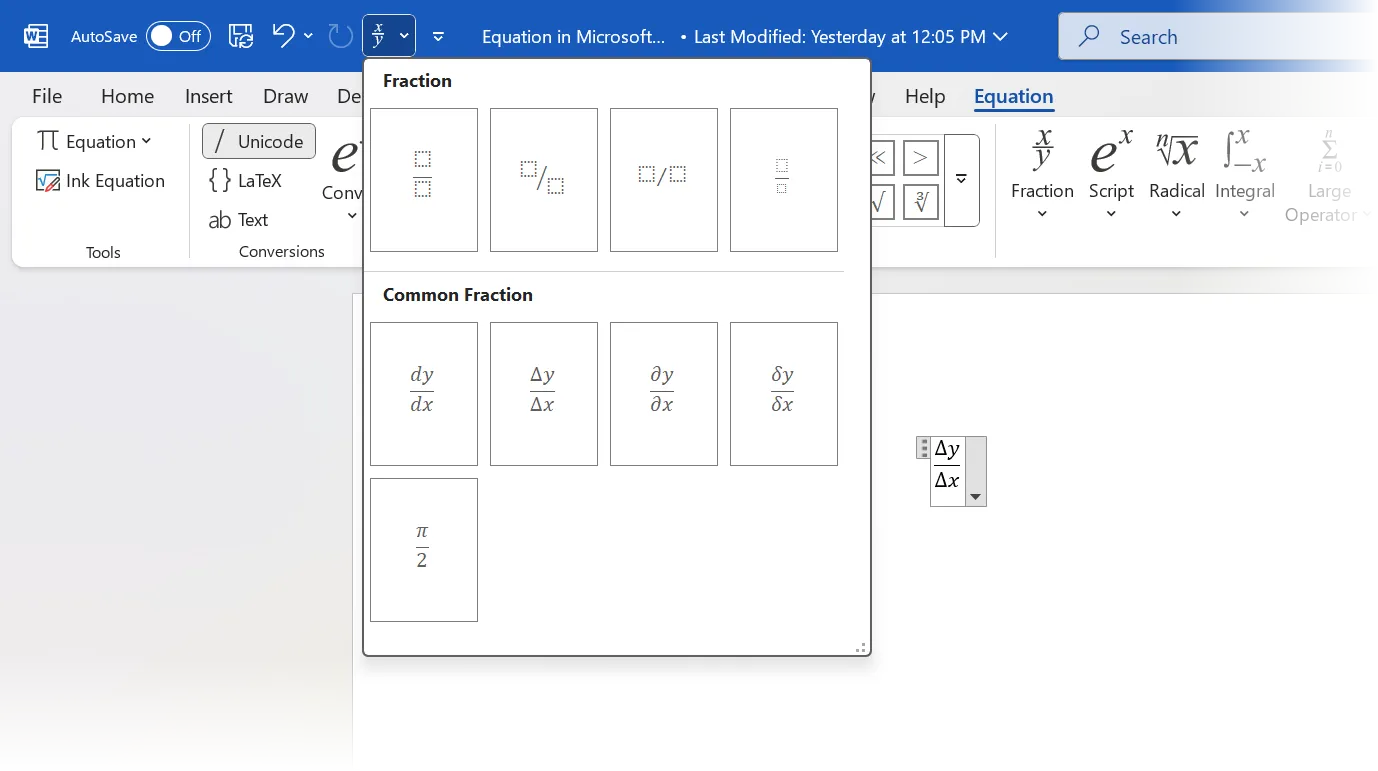 Tùy chỉnh thanh công cụ Quick Access Toolbar với các nút thêm công thức toán học nhanh trong Word.
Tùy chỉnh thanh công cụ Quick Access Toolbar với các nút thêm công thức toán học nhanh trong Word.
Nhập ký hiệu toán học hiệu quả: Không cần tìm kiếm trên thanh công cụ
Một trong những mẹo giúp tăng tốc độ viết công thức toán trong Word đáng kể là nhập trực tiếp các từ khóa thay vì phải tìm kiếm ký hiệu trong menu. Word hỗ trợ nhiều lệnh kiểu LaTeX để chuyển đổi từ văn bản thành ký hiệu toán học ngay trong hộp công thức.
Dưới đây là một số ký hiệu và từ khóa phổ biến:
- Nhập alpha để chèn ký hiệu alpha (α).
- Sử dụng sqrt để tạo ký hiệu căn bậc hai (√).
- Thử pi để chèn ký hiệu Pi (π).
- Viết phân số với cú pháp frac{tử_số}{mẫu_số} (ví dụ:
frac{a}{b}sẽ cho raa/b).
Microsoft Word nhận diện nhiều lệnh kiểu LaTeX, tuy nhiên không phải tất cả. Bạn có thể thử gõ tên_ký_hiệu, sau đó nhấn phím cách để xem liệu nó có chuyển đổi thành ký hiệu tương ứng hay không. Đối với các ký hiệu ít phổ biến hơn mà Word không hỗ trợ từ khóa, bạn sẽ cần chèn thủ công bằng cách sử dụng nhóm Ký hiệu (Symbols) trong Equation Tools.
Các phím tắt kiểu LaTeX này cũng tương tự như trong các trình xử lý văn bản khác. Khi đã quen với chúng, bạn có thể dễ dàng nhập các ký hiệu toán học trong Obsidian hoặc các ứng dụng khác hỗ trợ cú pháp này.
Cách chèn ký hiệu không dùng từ khóa (Từ thư viện Symbols)
Bạn sẽ không thể nhớ hết từ khóa cho tất cả các ký hiệu, và Word cũng không cung cấp từ khóa cho mọi ký hiệu. Tuy nhiên, nó cung cấp một bộ sưu tập đầy đủ các ký hiệu để bạn lựa chọn:
- Nhấn tổ hợp phím Alt + = để mở Equation Editor trên Ribbon.
- Trong nhóm Ký hiệu (Symbols), bạn có thể chọn trực tiếp một ký hiệu cụ thể hoặc sử dụng menu xổ xuống để khám phá tất cả các ký hiệu trong các danh mục khác nhau.
- Thêm ký hiệu vào tài liệu và lưu nó làm một phần của đoạn mã công thức tùy chỉnh để sử dụng lại sau này.
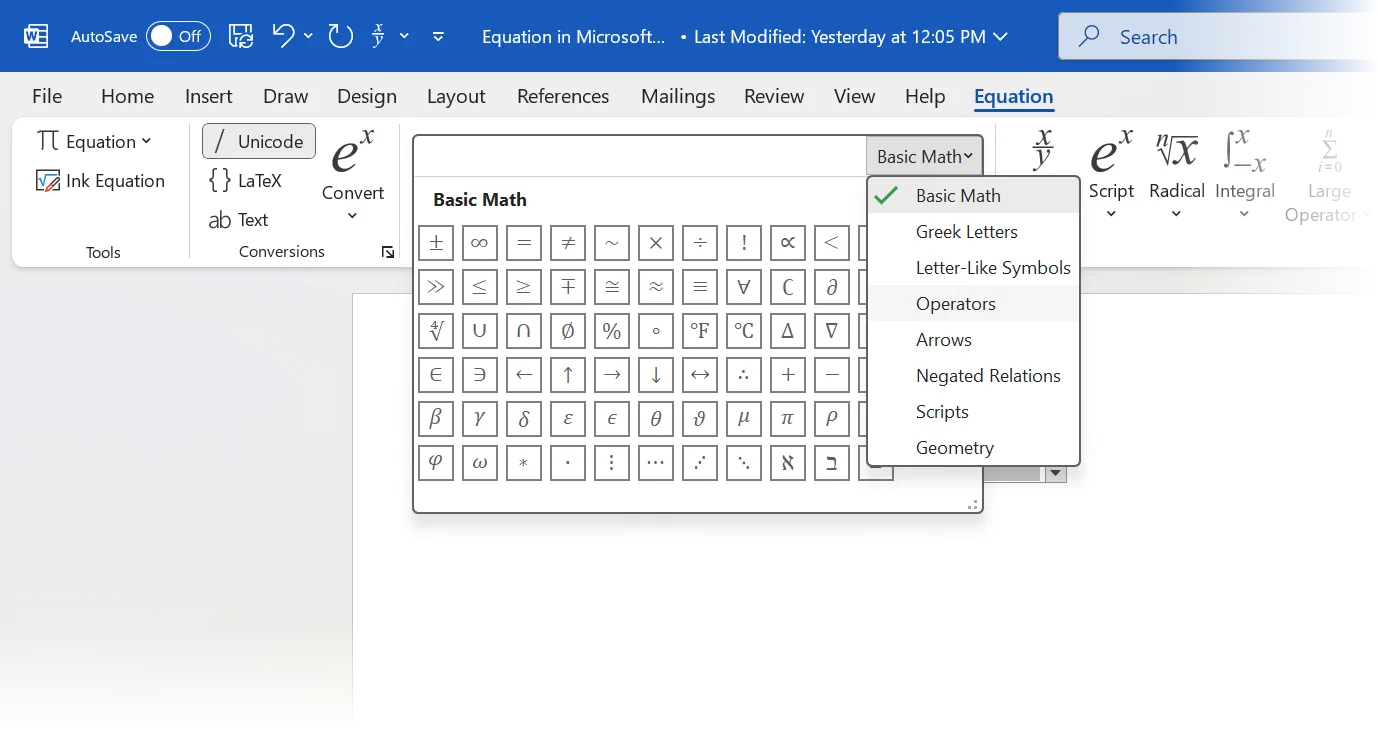 Thư viện ký hiệu toán học đa dạng trong Equation Editor của Microsoft Word.
Thư viện ký hiệu toán học đa dạng trong Equation Editor của Microsoft Word.
Lưu trữ và tái sử dụng các công thức thường dùng
Một trong những tính năng hữu ích giúp bạn tiết kiệm thời gian đáng kể là khả năng lưu và sử dụng lại các công thức dưới dạng mẫu có sẵn. Khi bạn đã tạo xong một công thức mà bạn nghĩ sẽ sử dụng thường xuyên, chỉ cần chọn công thức đó, nhấp vào mũi tên xuống ở khung công thức và chọn Lưu dưới dạng Phương trình Mới (Save as New Equation).
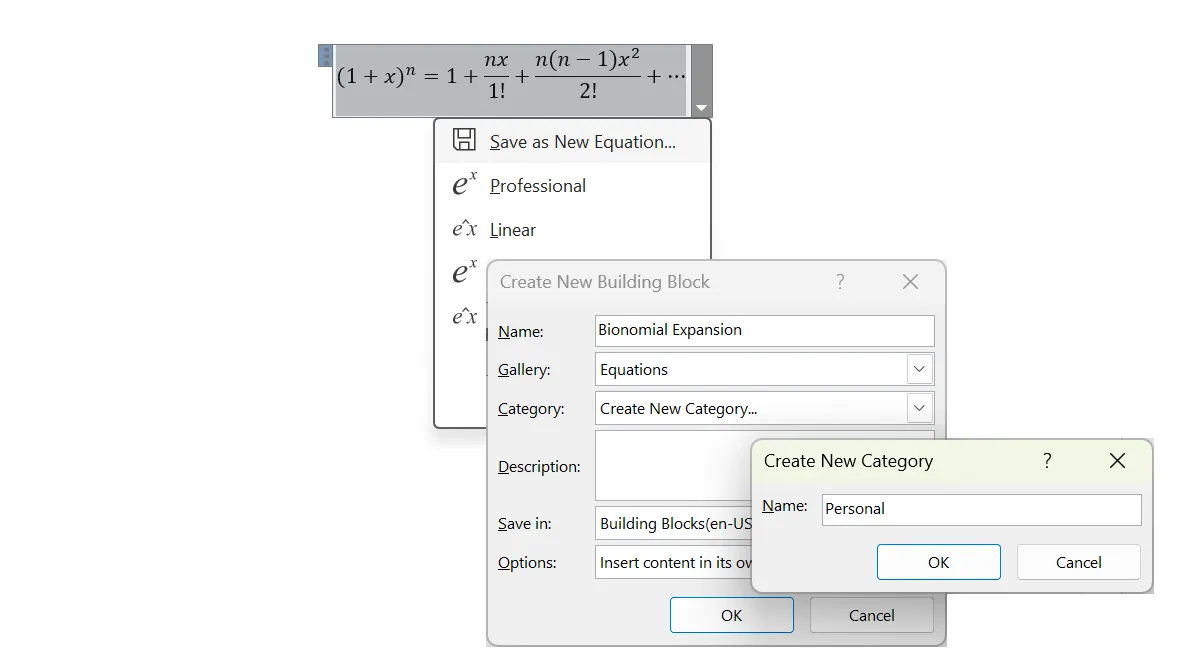 Lưu công thức toán học tùy chỉnh làm preset trong Word để sử dụng lại.
Lưu công thức toán học tùy chỉnh làm preset trong Word để sử dụng lại.
Hãy nhớ đặt tên và phân loại công thức một cách hợp lý để dễ dàng tìm kiếm và truy xuất khi cần thiết. Việc này đặc biệt hữu ích cho các biểu thức phức tạp hoặc các công thức đặc thù của ngành.
Chèn công thức toán học vào bảng biểu trong Word
Bảng biểu thường bị đánh giá thấp trong việc tổ chức thông tin trong Word. Tuy nhiên, việc chèn công thức vào bảng có thể cải thiện đáng kể sự rõ ràng, đặc biệt đối với các báo cáo giàu dữ liệu hoặc các bài tập cần trình bày từng bước giải.
Quy trình chèn công thức vào bảng cũng tương tự như chèn vào văn bản thông thường:
- Nhấp vào ô (cell) trong bảng nơi bạn muốn chèn công thức.
- Sử dụng phím tắt Alt + = để mở hộp công thức ngay trong ô đó.
- Nhập hoặc chọn một công thức có sẵn.
- Điều chỉnh chiều rộng ô và căn chỉnh công thức nếu cần để đảm bảo tính thẩm mỹ và dễ đọc.
Viết công thức bằng chữ viết tay (Handwriting Recognition)
Sử dụng bút cảm ứng hoặc ngón tay để viết công thức là một lựa chọn tự nhiên, thay thế cho việc gõ phím truyền thống trong Word, đặc biệt hữu ích cho các biểu thức phức tạp hoặc khi bạn muốn có cảm giác viết tay tự nhiên.
Để sử dụng tính năng này:
- Mở Equation Editor trong Word.
- Nhấp vào Phương trình Viết tay (Ink Equation) trong nhóm Công cụ (Tools).
- Viết công thức của bạn vào hộp thoại Điều khiển Nhập Toán (Math Input Control) và xem bản xem trước.
- Nhấp vào Chèn (Insert) để đưa công thức vào tài liệu của bạn.
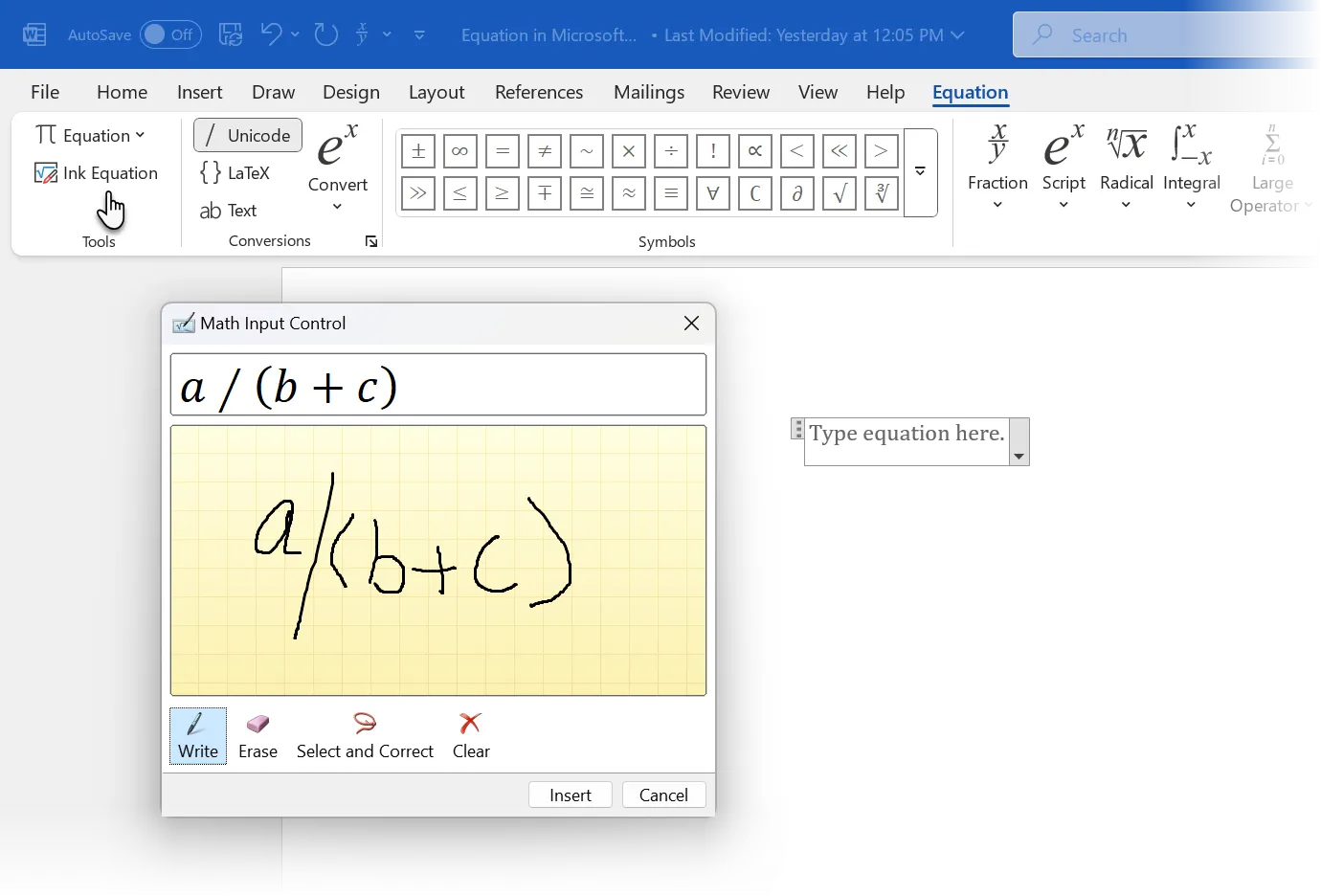 Sử dụng tính năng Ink Equation để viết công thức toán học bằng tay trong Word.
Sử dụng tính năng Ink Equation để viết công thức toán học bằng tay trong Word.
Bạn cũng có thể thực hiện thao tác toán học từ tab Vẽ (Draw) trên Ribbon. Tại đây, có hai tùy chọn viết tay: Chuyển đổi Mực sang Hình dạng (Ink to Shape) cho phép bạn vẽ và Word sẽ tự động chuyển đổi thành hình dạng, hữu ích cho việc phác thảo nhanh các ý tưởng. Tính năng Phát lại Mực (Ink Replay) giúp xem lại quá trình viết. Đặc biệt, nút Mực sang Toán (Ink to Math) sẽ mở tab Equation và hộp Math Input Control để bạn viết công thức bằng tay trong một hộp riêng biệt.
Định dạng công thức để tăng khả năng đọc và trình bày
Mặc định, các công thức được hiển thị ở giữa trang trong Word. Tuy nhiên, bạn có thể thay đổi chúng thành dạng nội tuyến (inline) để chúng hòa nhập liền mạch với văn bản xung quanh.
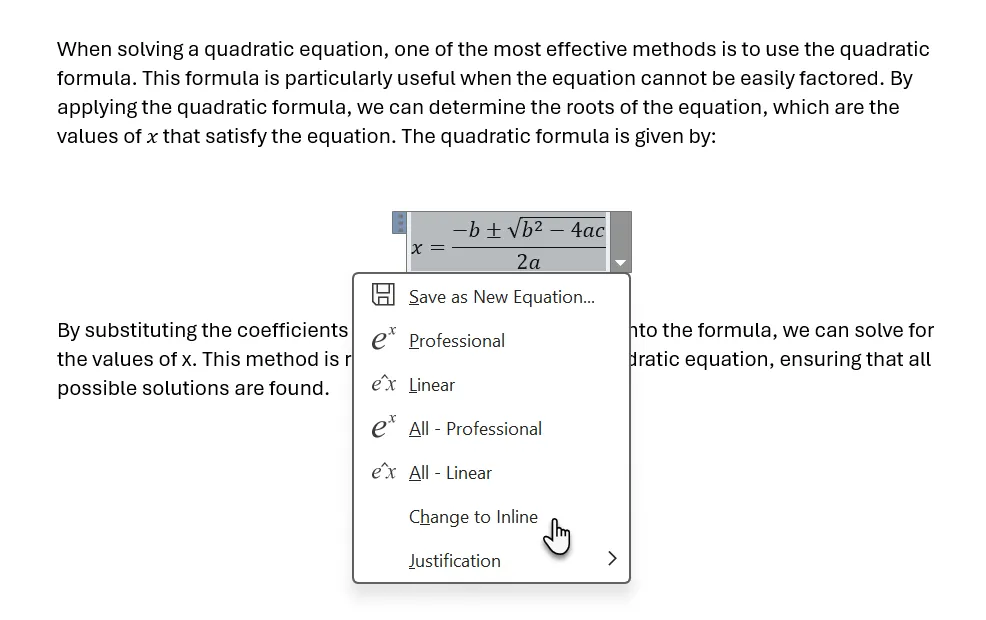 Tùy chọn hiển thị công thức toán học ở dạng Display (riêng dòng) hoặc Inline (nội tuyến) trong Word.
Tùy chọn hiển thị công thức toán học ở dạng Display (riêng dòng) hoặc Inline (nội tuyến) trong Word.
Tùy thuộc vào bản chất tài liệu của bạn, bạn có thể chọn tùy chọn Hiển thị (Display) hoặc Nội tuyến (Inline). Tùy chọn Hiển thị sẽ chèn công thức và tách biệt nó khỏi phần còn lại của văn bản, tạo sự nổi bật và dễ đọc cho các công thức quan trọng. Ngược lại, định dạng Nội tuyến có thể lý tưởng cho các công thức đơn giản và ngắn gọn nằm trong một đoạn văn bản.
Ngoài vị trí, các công thức trong Word có thể được định dạng theo nhiều cách để tăng tính thẩm mỹ và chuyên nghiệp. Hai định dạng chính là Chuyên nghiệp (Professional) và Tuyến tính (Linear), mỗi loại có mục đích riêng:
- Định dạng Chuyên nghiệp (Professional): Trình bày công thức rõ ràng bằng cách sử dụng ký hiệu toán học tiêu chuẩn (ví dụ: phân số được xếp chồng, ký hiệu căn bậc hai). Đây là định dạng được ưu tiên để đảm bảo sự rõ ràng và hấp dẫn về mặt hình ảnh, đặc biệt trong các tài liệu khoa học và giáo dục.
- Định dạng Tuyến tính (Linear): Trình bày công thức trong một dòng văn bản thuần túy, tích hợp với văn bản xung quanh trong một đoạn. Ví dụ, cùng một phân số sẽ xuất hiện dưới dạng “a/b” và căn bậc hai được biểu thị là “sqrt(a)”. Định dạng này lý tưởng cho việc nhập liệu nhanh hoặc viết công thức trong các dòng văn bản mà không làm gián đoạn luồng chữ.
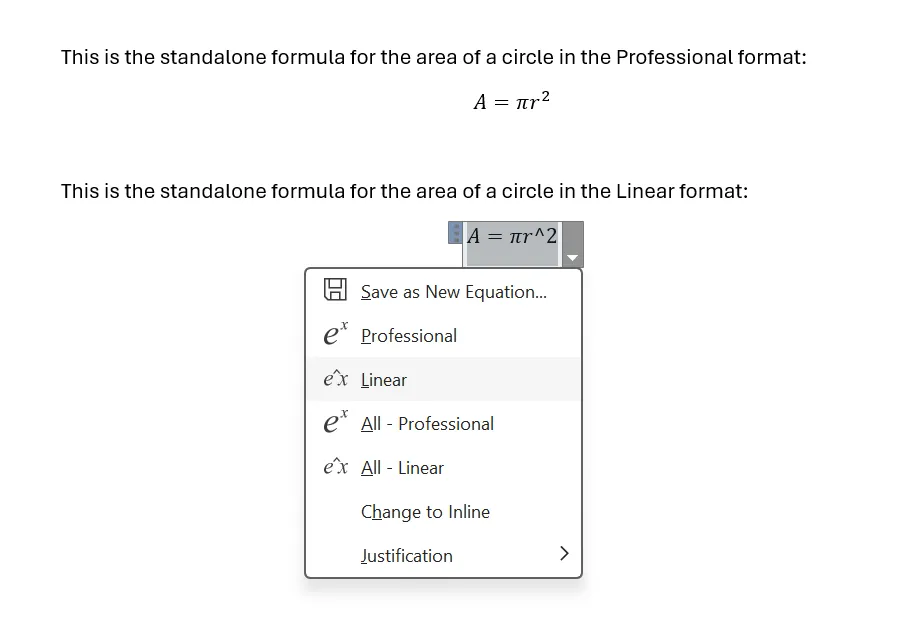 So sánh định dạng Professional và Linear cho công thức toán học trong Microsoft Word.
So sánh định dạng Professional và Linear cho công thức toán học trong Microsoft Word.
Điểm cộng lớn là bất kỳ công thức nào cũng có thể được chuyển đổi từ định dạng này sang định dạng khác (và thậm chí chuyển đổi tất cả công thức cùng một lúc bằng các tùy chọn Tất cả Chuyên nghiệp (All-Professional) và Tất cả Tuyến tính (All-Linear)).
Ba tùy chọn cú pháp nhập liệu cho công thức toán học trong Word
Mặc dù Equation Editor cung cấp giao diện đồ họa trực quan, bạn vẫn có thể chèn các ký hiệu, công thức và biểu thức trực tiếp bằng ba phương pháp cú pháp khác nhau: LaTeX, Unicode hoặc văn bản thuần túy (plain text).
- Unicode: Là một tiêu chuẩn mã hóa ký tự toàn cầu, gán một mã duy nhất cho mọi ký tự và ký hiệu, bất kể nền tảng, chương trình hoặc ngôn ngữ. Phương pháp này lý tưởng nếu bạn làm việc trên các nền tảng khác nhau.
- LaTeX: Là ngôn ngữ đánh dấu toán học được sử dụng để định dạng chính xác các biểu thức toán học phức tạp. Đây là lựa chọn hàng đầu cho các nhà khoa học, kỹ sư và học giả.
- Văn bản thuần túy (Text): Dành cho những ai muốn nhập công thức nhanh chóng và đơn giản mà không cần định dạng đặc biệt hay cú pháp phức tạp.
Microsoft Word có hỗ trợ LaTeX hạn chế; chỉ một tập hợp con các lệnh LaTeX được nhận diện. Bạn có thể chèn cú pháp LaTeX trực tiếp vào Word bằng cách chọn “Chèn > Phương trình” và sau đó gõ mã LaTeX. Word sẽ tự động chuyển đổi mã LaTeX thành một công thức được định dạng.
Hiểu rõ cách sử dụng ba phương pháp cú pháp này đòi hỏi một hướng dẫn chuyên sâu hơn. Tuy nhiên, ý tưởng cốt lõi là giới thiệu cho bạn tổng quan về Equation Editor và cho thấy Word rất linh hoạt trong việc soạn thảo toán học.
Hy vọng với những hướng dẫn chi tiết trên, bạn đã có thể tự tin hơn trong việc sử dụng Equation Editor để viết công thức toán trong Word. Việc thành thạo công cụ này không chỉ giúp tài liệu của bạn trông chuyên nghiệp hơn mà còn tiết kiệm đáng kể thời gian và công sức. Hãy bắt đầu áp dụng những mẹo này vào công việc hàng ngày của bạn và khám phá những tính năng mạnh mẽ khác mà Microsoft Word mang lại. Đừng quên theo dõi thuthuatdidong.net để cập nhật thêm nhiều thủ thuật công nghệ hữu ích khác!